بررسی EaseUS Video Repair - فیلم های خراب را به سرعت رفع کنید
آیا به دنبال نرم افزار تعمیر ویدیو برای تعمیر فایل های ویدیویی خراب یا آسیب دیده خود هستید؟ شما در صفحه درست قرار گرفتید. در این مقاله قصد داریم یکی از بهترین نرم افزارهای تعمیر ویدئو را بررسی کنیم. تعمیر ویدیو EaseUS. جدا از بحث در مورد تمام اصولی که باید یاد بگیرید، نحوه استفاده از آن را نیز خواهید دانست. این ابزار ممکن است برای شما مناسب باشد، بنابراین با خواندن این پست همه چیز را در مورد آن بیاموزید.
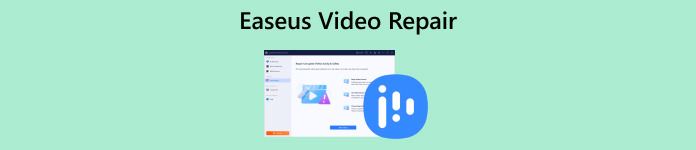
قسمت 1. بررسی ویدیوی تعمیر EaseUS
EaseUS Video Repair یک ابزار نرم افزاری توسعه یافته توسط EaseUS است که برای تعمیر و ترمیم فایل های ویدیویی آسیب دیده، خراب، شکسته و غیرقابل پخش طراحی شده است. از انواع فرمت های ویدئویی پشتیبانی می کند. این ابزار میتواند مشکلاتی را که ممکن است در حین ضبط، انتقال فایل، ویرایش ویدیو، رمزگذاری و سایر فرآیندهایی که منجر به خراب شدن فایلهای ویدئویی میشوند، برطرف کند.
قابلیت بازیابی ویدئو
◆ فیلم های متزلزل را تعمیر می کند.
◆ ویدیوهایی که باز نمی شوند را تعمیر کنید.
◆ لکنت های پخش ویدیو را تعمیر کنید.
◆ فیلم های سوسو زدن را حل کنید.
◆ فیلم های پریشان را رفع کنید.
◆ حل و فصل پخش ویدئو slugging یا ویدیو پخش نمی شود مسائل
◆ و در آخر، صدا و زیرنویسهای از دست رفته را برطرف میکند.
ویژگی های دیگر
◆ از فرمت های مختلف مانند MOV، MP4، M4V، GIF، AVI، 3GP، 3G2، WMV و M4A پشتیبانی می کند. این به کاربران امکان می دهد فیلم ها را با فرمت های مختلف تعمیر کنند.
◆ چندین مشکل ویدیویی مانند فایل های ویدیویی آسیب دیده، خراب، شکسته و غیرقابل پخش را حل می کند.
◆ تعمیر دسته ای، که به کاربران امکان می دهد فیلم ها را به طور همزمان تعمیر کنند.
◆ رابط کاربری آسان برای حرکت.
◆ پیش نمایش فیلم های بازیابی شده.
سازگاری
EaseUS Video Repair از سیستم عامل های ویندوز و مک پشتیبانی می کند.
طرح قیمت گذاری
| برنامه 1 ساله | برنامه 2 ساله | ارتقاء مادام العمر |
| $49.95 یک مجوز برای 1 کامپیوتر. ارتقاء رایگان 1 ساله پشتیبانی فنی استاندارد | $69.95 یک مجوز برای 1 کامپیوتر. ارتقاء رایگان 2 ساله پشتیبانی فنی پریمیوم | $99.95 یک مجوز برای 1 کامپیوتر. ارتقاء رایگان مادام العمر. پشتیبانی فنی پریمیوم |
نسخه آنلاین در مقابل دسکتاپ- ویدیوی تعمیر EaseUS
| EaseUS Repair Video - نسخه آنلاین | EaseUS Repair Video- نسخه دسکتاپ |
| از هر دستگاهی با اینترنت قابل دسترسی است. | متصل به دستگاه خاصی که در آن نصب شده است. |
| اغلب بهروزرسانیهای خودکار را برای آخرین ویژگیها دریافت میکند. | کاربران ممکن است نیاز داشته باشند نرم افزار را به صورت دستی به روز کنند. |
| برای عملکرد کامل به اتصال اینترنت پایدار نیاز دارد. | عملکرد کامل حتی بدون اتصال به اینترنت در دسترس است. |
| ذخیره داده ها به صورت آنلاین ممکن است امنیت را افزایش دهد | کاربران با ذخیره سازی محلی کنترل بیشتری بر روی داده های خود دارند. |
قسمت 2. نحوه استفاده از ویدیوی تعمیر EaseUS
اگر ویدیوهای خراب، خراب یا هر ویدیویی که به طور بالقوه آسیب دیده است، دارید، این مراحل را دنبال کنید تا با استفاده از EaseUS Repair Video آنها را برطرف کنید.
مرحله 1 اگر آنلاین هستید، به وب سایت آنها بروید و روی آن کلیک کنید بارگذاری ویدئو برای وارد کردن فایل ویدیویی آسیب دیده اگر از نسخه دسکتاپ استفاده می کنید، قبل از آپلود فایل ویدیویی آسیب دیده یا خراب که می خواهید تعمیر شود، ابتدا باید آن را دانلود و نصب کنید.
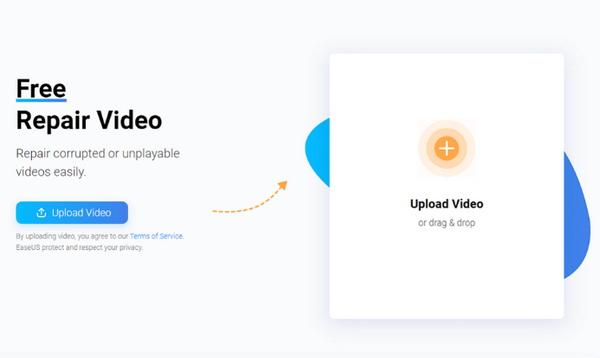
گام 2. بعد، شما باید خود را وارد کنید آدرس ایمیل معتبر زیرا بعداً یک کد استخراج دریافت خواهید کرد. پس از آن، روی شروع به تعمیر کنید دکمه.
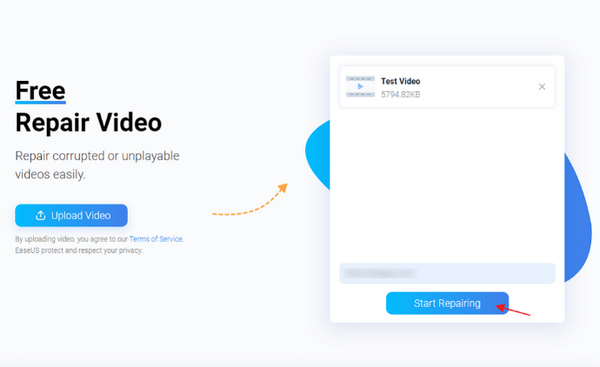
مرحله 3 برای مدتی منتظر روند تعمیر باشید.
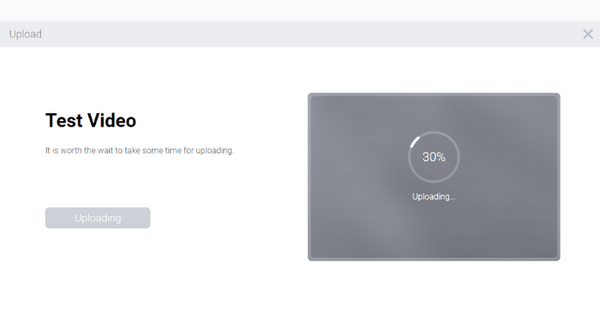
مرحله 4 پس از انجام مراحل تعمیر، شما دریافت خواهید کرد کد استخراج. کد را وارد کرده و کلیک کنید دانلود برای ذخیره فایل
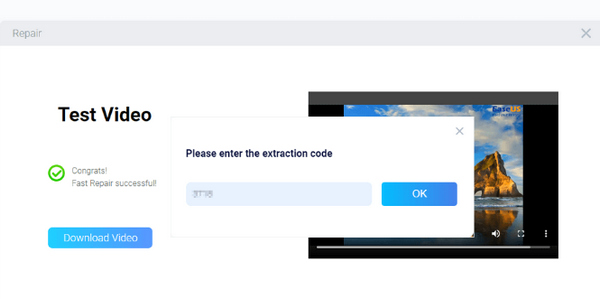
بخش 3. مشکلات رایج در استفاده از EaseUS Video Repair
این امر اجتناب ناپذیر است که نرم افزارهای تعمیر ویدیو هنگام استفاده از آنها با مشکل مواجه شوند. اکثر آنها مسائل مشابهی دارند. بنابراین، در اینجا مشکلات رایجی وجود دارد که ممکن است کاربران در هنگام استفاده از EaseUS Video Repair با آن مواجه شوند:
1. مسائل مربوط به سازگاری.
EaseUS Video Repair ممکن است با مشکلات سازگاری با فرمتهای فایل ویدیویی یا کدکهای خاص مواجه شود. بسیار مهم است که تأیید کنید نرم افزار از فرمت خاص فایل ویدیویی که برای تعمیر در نظر گرفته شده است پشتیبانی می کند.
2. طولانی مدت تعمیر.
تعمیر فایل های ویدئویی بزرگ یا پیچیده ممکن است فرآیندی زمان بر داشته باشد. کاربران ممکن است مشاهده کنند که عملیات تعمیر زمان قابل توجهی را صرف می کند، به خصوص زمانی که با فایل های ویدئویی به شدت خراب شده سر و کار داشته باشید.
3. بازسازی ناقص.
گاهی اوقات، ممکن است نرم افزار نتواند یک فایل ویدئویی را به طور کامل بازیابی کند. این سناریو می تواند در صورتی رخ دهد که خرابی یا آسیب فایل گسترده باشد یا اگر مشکلات اساسی مانع از تعمیر موفقیت آمیز باشد. در نتیجه، فایل ویدیویی تعمیر شده ممکن است همچنان مشکلاتی را نشان دهد یا غیرقابل پخش باقی بماند.
4. کاهش کیفیت.
تعمیر یک فایل ویدیویی ممکن است منجر به از دست دادن کیفیت شود، به ویژه زمانی که فایل به شدت آسیب دیده باشد یا زمانی که فرآیند تعمیر شامل حذف یا جایگزینی بخش های خاصی از فایل باشد، قابل توجه است.
5. خطا یا خرابی نرم افزار.
مشابه هر نرم افزاری، EaseUS Video Repair ممکن است در طول فرآیند تعمیر با خطا یا خرابی مواجه شود. چنین اتفاقاتی میتواند ناامیدکننده باشد، نیاز به راهاندازی مجدد نرمافزار یا جستجوی پشتیبانی فنی داشته باشد.
در حین استفاده از EaseUS Video Repair، ضروری است که این چالشهای رایج را در ذهن داشته باشید، تا کاربران بتوانند انتظارات را به طور مؤثر مدیریت کنند و تصمیمات آگاهانه ای در مورد ادامه روند تعمیر بگیرند.
قسمت 4. بهترین جایگزین برای EaseUS Video Repair
وقتی EaseUS Video Repair کوتاه میآید، تعمیر فیلم FVC یک گزینه قابل اعتماد است FVC در تعمیر ویدیوهای MP4، MOV، و 3GP با داده های از دست رفته یا آسیب دیده، با استفاده از فناوری هوشمند برای آسان کردن فرآیند، عالی است. میتوانید ویدیوی ثابت را قبل از ذخیره آن بررسی کنید و مطمئن شوید که نیازهای شما را برآورده میکند. استفاده از آن بی خطر است، بدون ویروس یا تبلیغات، و به اطلاعات شما دسترسی نخواهد داشت. این ابزار کاربرپسند است - فقط با چند کلیک و ویدیوی شما در راه اصلاح است.
در اینجا نحوه استفاده از FVC Video Repair آورده شده است:
مرحله 1 ابتدا به وب سایت رسمی آنها بروید و سپس برنامه را دانلود و نصب کنید.
دانلود رایگانبرای ویندوز 7 یا بالاتردانلود امن
دانلود رایگانبرای MacOS 10.7 یا بالاتردانلود امن
گام 2. سپس، ویدیویی را که میخواهید تعمیر کنید، با کلیک کردن روی آن اضافه کنید قرمز پلاس دکمه. در حالی که، روی آبی پلاس را فشار دهید تا نمونه ویدیو را اضافه کنید.
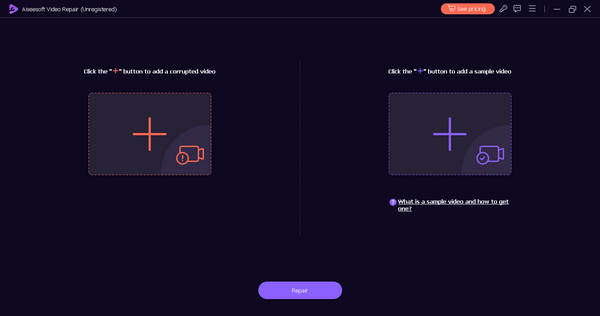
مرحله 3 پس از آن ، روی تعمیر دکمه.
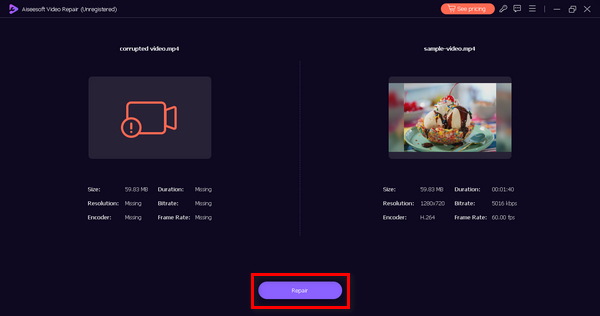
مرحله 4 در آخر ، روی کلیک کنید پیش نمایش اگر ویدیو هنوز خراب یا خراب است را فشار دهید تا ویدیو را بررسی کنید. هنگامی که تعمیر با موفقیت انجام شد، می توانید آن را با کلیک کردن بر روی آن ذخیره کنید صرفه جویی دکمه.
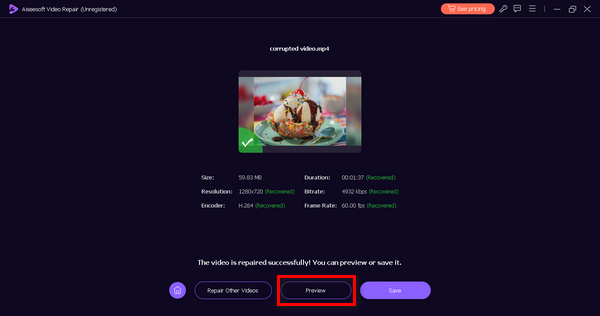
بخش 5. سوالات متداول در مورد EaseUS Video Repair
آیا می توانید یک ویدیوی 1 گیگابایتی را با EaseUS Repair Video تعمیر کنید؟
آره. EaseUS Video Repair قادر به تعمیر ویدیوهایی با اندازه های مختلف، از جمله یک ویدیوی 1 گیگابایتی است. این ابزار برای کنترل ویدیوها با اندازه فایل های مختلف طراحی شده است، بنابراین باید بتوانید از آن برای تعمیر یک ویدیو با آن اندازه استفاده کنید. با این حال، انتظار روند تعمیر کندتر را داشته باشید.
آیا می توانید پیش نمایش فیلم های تعمیر شده در EaseUS را مشاهده کنید؟
آره. EaseUS Video Repair به کاربران این امکان را می دهد تا قبل از نهایی کردن فرآیند تعمیر، پیش نمایش فیلم های تعمیر شده را مشاهده کنند. این ویژگی به کاربران اجازه می دهد تا کیفیت نسخه تعمیر شده ویدیو را بررسی کرده و تأیید کنند که مشکلات به رضایت آنها برطرف شده است.
آیا EaseUS Video Repair ویدیوهای MOV را تعمیر می کند؟
آره. نسخه آنلاین EaseUS Video Repair نیز برای تعمیر ویدیوهای MOV طراحی شده است. MOV یکی از فرمت های ویدئویی پشتیبانی شده است و این ابزار برای رسیدگی به مشکلات فایل های MOV مجهز شده است و آن را برای تعمیر فیلم های این فرمت مناسب می کند. علاوه بر این، می تواند رفع MP4، مانند تعمیر MP4 بدون صدا، فساد MP4 و غیره
تعمیر یک ویدیو با استفاده از EaseUS RepairVideo چقدر طول می کشد؟
زمان تعمیر به طور ذهنی بسته به عواملی مانند اندازه ویدیو، میزان آسیب و سرعت اتصال اینترنت شما متفاوت خواهد بود. ویدیوی تعمیر EaseUS برای ارائه یک فرآیند تعمیر نسبتا سریع و کارآمد طراحی شده است. ویدیوهای کوچکتر ممکن است زمان کمتری را در مقایسه با ویدیوهای بزرگتر یا آسیب دیدگی شدیدتر ببرد.
آیا EaseUS Video Repair با هر دو سیستم عامل ویندوز و مک سازگار است؟
آره. EaseUS Video Repair با هر دو سیستم عامل ویندوز و مک سازگار است.
نتیجه
با تعمیر ویدیو EaseUS، می توانید به راحتی ویدیوهای خراب را تعمیر کنید. نسخه رایگان آن وجود دارد، اما این نسخه البته دارای امکانات محدودی نسبت به نسخه پولی است. بنابراین، هنوز هم بهتر است از آن با ظرفیت کامل استفاده کنید. این ابزار می تواند هر زمان که فیلم های آسیب دیده برای تعمیر داشته باشید ابزار اصلی شما باشد. همین الان شروع به استفاده از آن کنید.



 Video Converter Ultimate
Video Converter Ultimate ضبط صفحه
ضبط صفحه


